Pengkelasan Diklat PKP 2 oleh Admin Kelas
Adapun beberapa langkah yang bisa dilakukan oleh admin kelas guna mengelola Diklat PKP 2 ini adalah sebagaimana berikut di bawah ini nantinya. Adapun yang menjadi catatan yaitu, yang mana yang bisa mengkelaskan hanyalah admin kelas saja. Artinya sudah ditambahkan menjadi peran admin kelas oleh Admin Sekolah Penggerak UPT masing-masing. Karena yang berhak, menambahkan admin kelas, itu adalah Admin Sekolah Penggerak
Jika sudah ditambahkan sebagai admin kelas. Maka selanjutnya, admin kelas yang telah ditugaskan memproses pengkelasan sebagaimana berikut:
Silakan login dengan mengakses ke halaman login terlebih dahulu pada https://app-sekolahpenggerak.simpkb.id/. Kemudian inputkan username dan passwordnya, kemudian klik Masuk
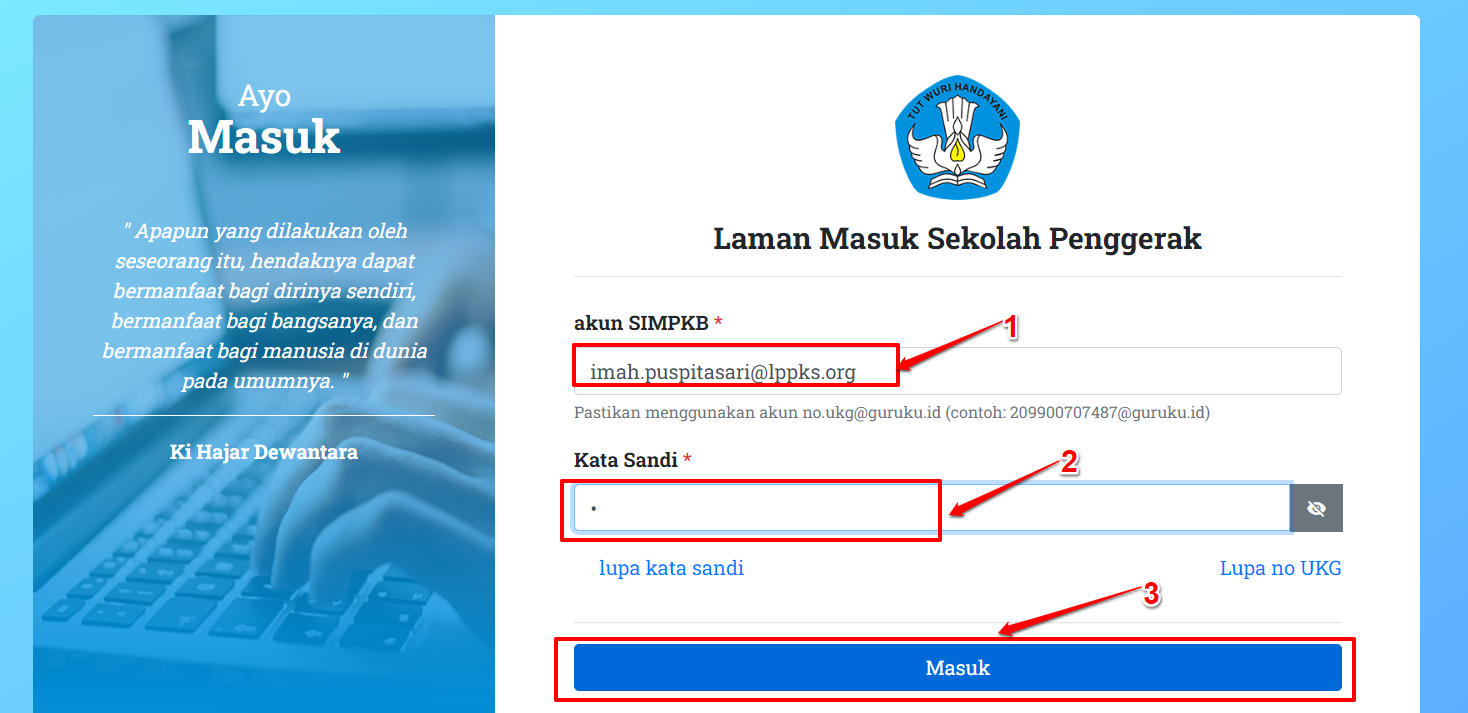
Jika sudah berhasil login, maka pada halaman beranda, akan ada card/menu Diklat PSP klik menu tersebut, untuk selanjutnya menuju ke SIM E-LEARNING
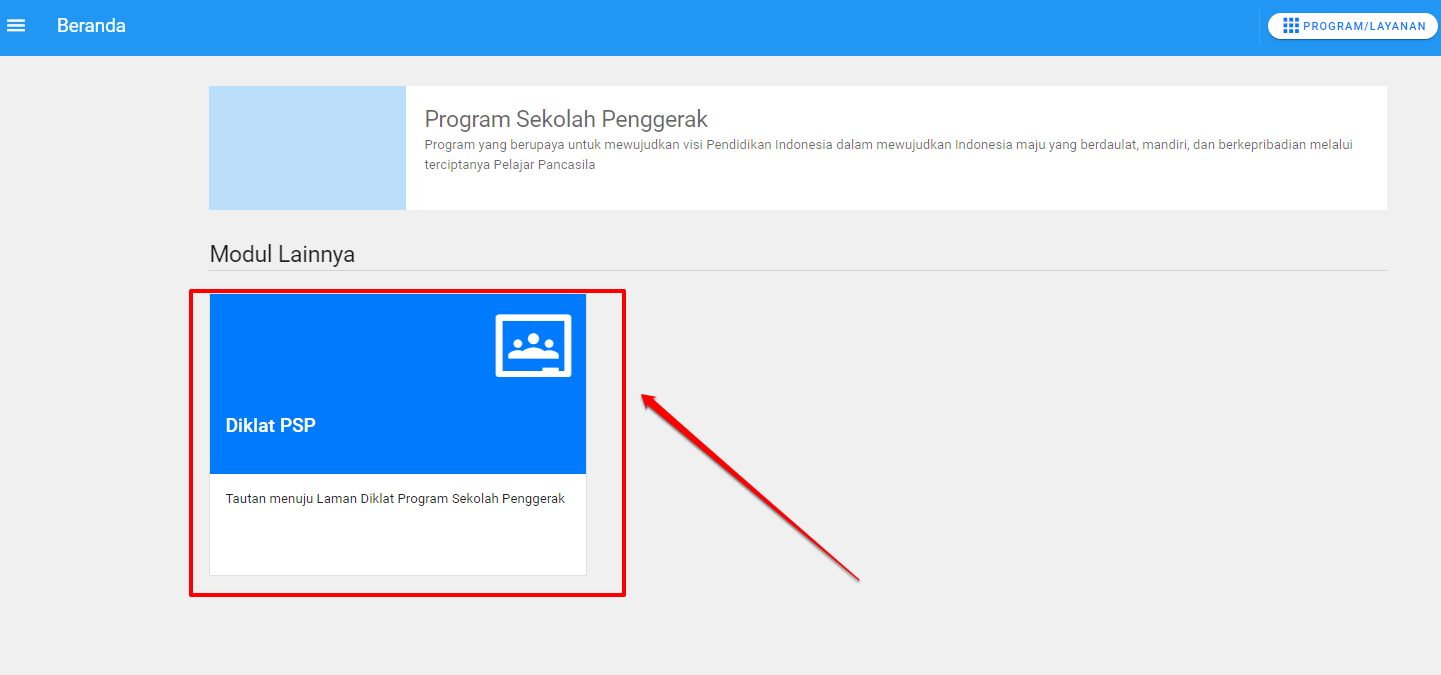
Pada beranda SIM E-Learning. Maka ada tersedia dua diklat PKP 2. Yaitu diklat Diklat PKP II KS/Guru/Guru BK dan diklat Diklat PKP II Pengawas. Sehingga admin kelas, diwajibkan mengelola pada dua diklat pkp 2 tersebut. Yang pertama harus dilakukan, klik menu Kelas
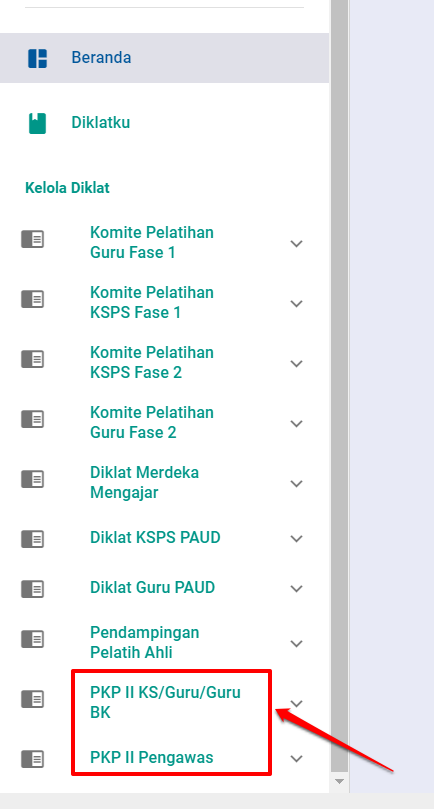
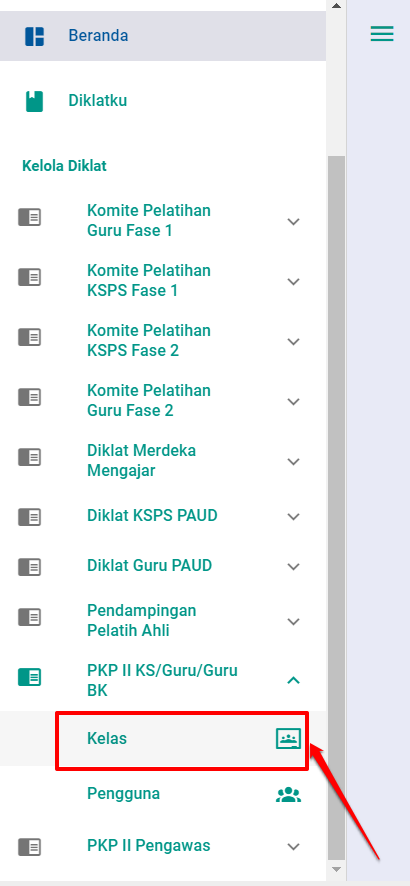
Lakukan pembuatan kelas terlebih dahulu. Jika memang belum ada kelas yang sudah dibuat, dengan klik tombol Tambah
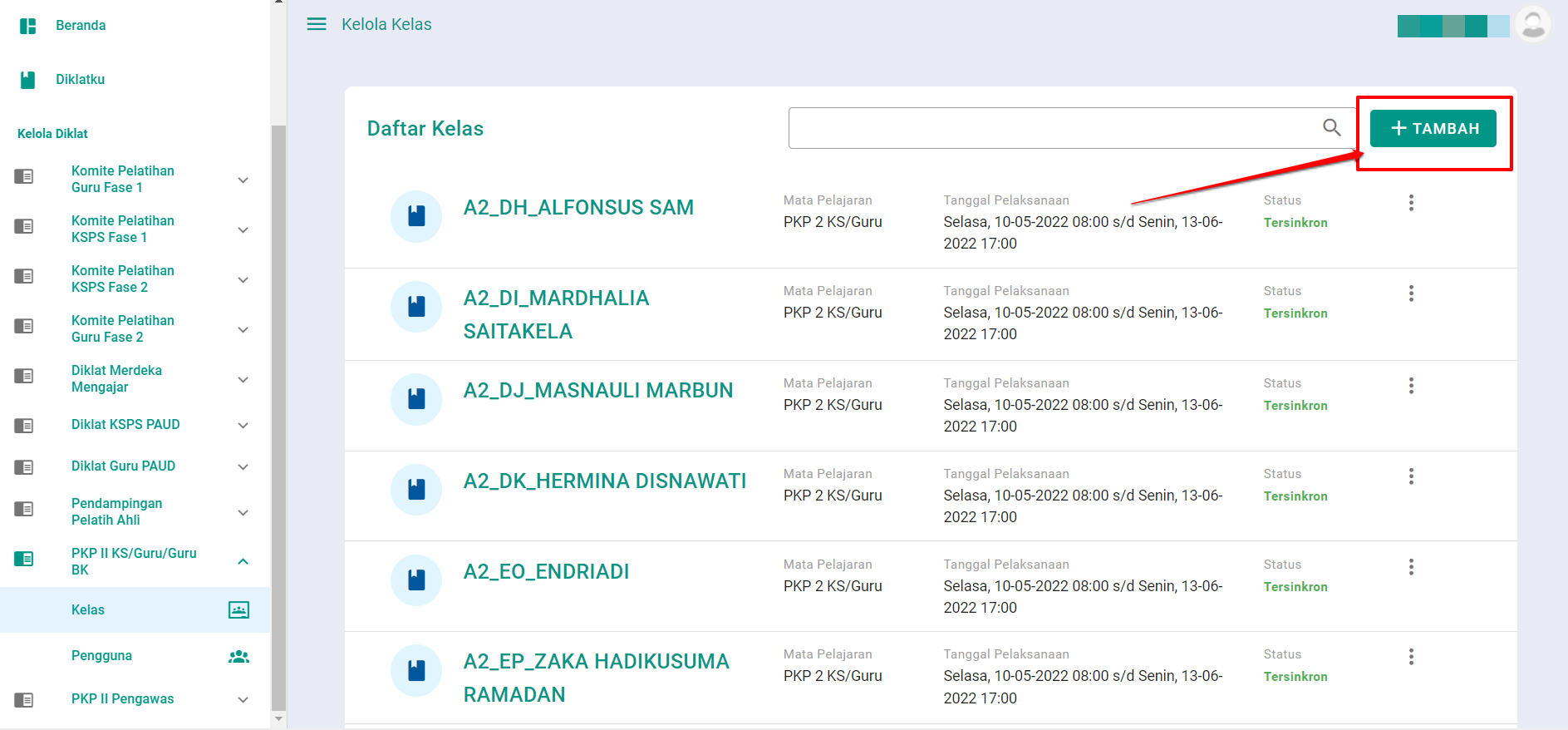
Inputkan Nama Kelas, Informasi Kelas, Mata Pelajaran, Tanggal Mulai dan Berakhir, serta ketentuan panitian dan peserta kelas, sekaligus narsumnya Jika sudah klik Simpan
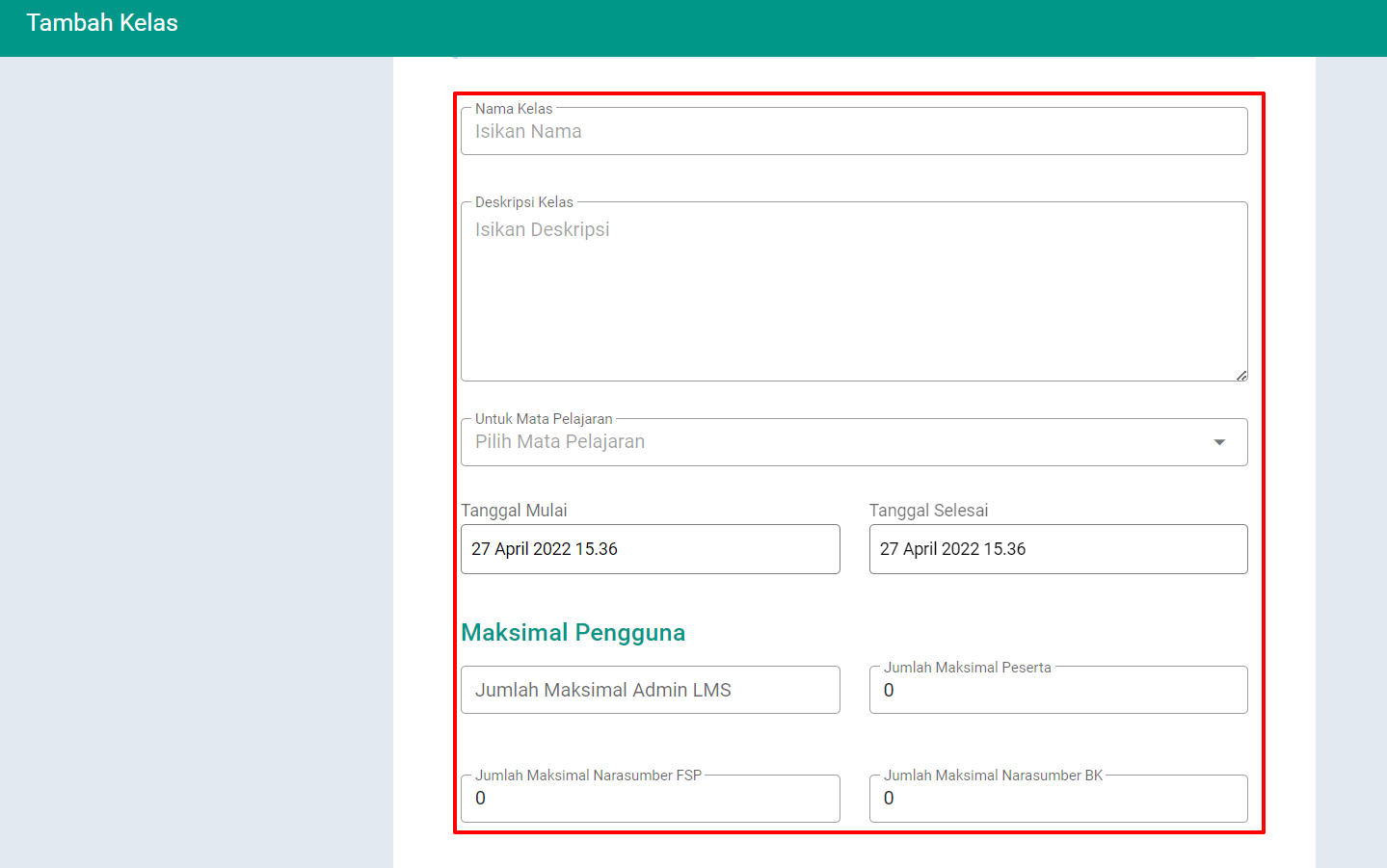
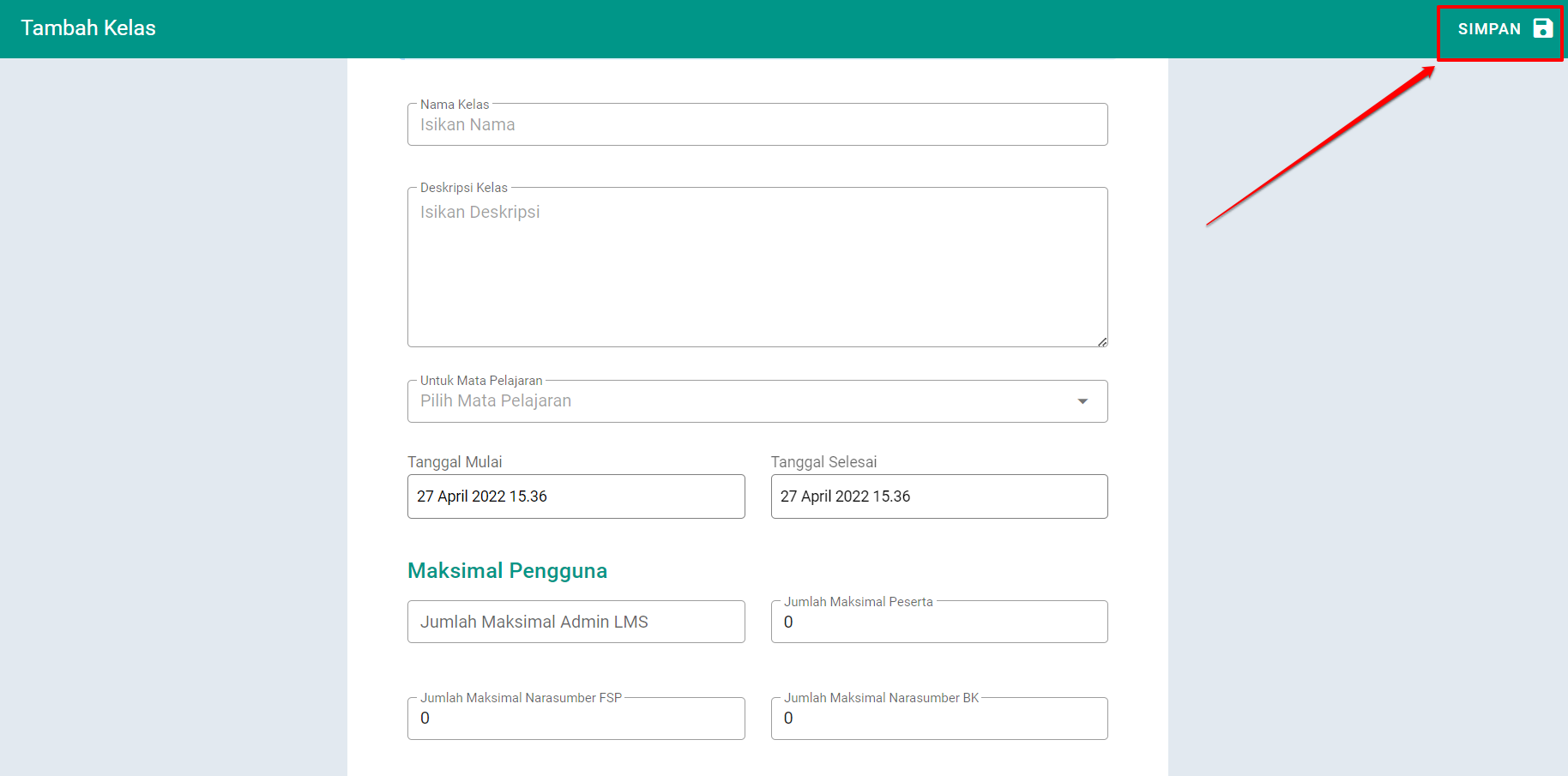
Langkah selanjutnya, lakukan Sinkronisasi terlebih dahulu
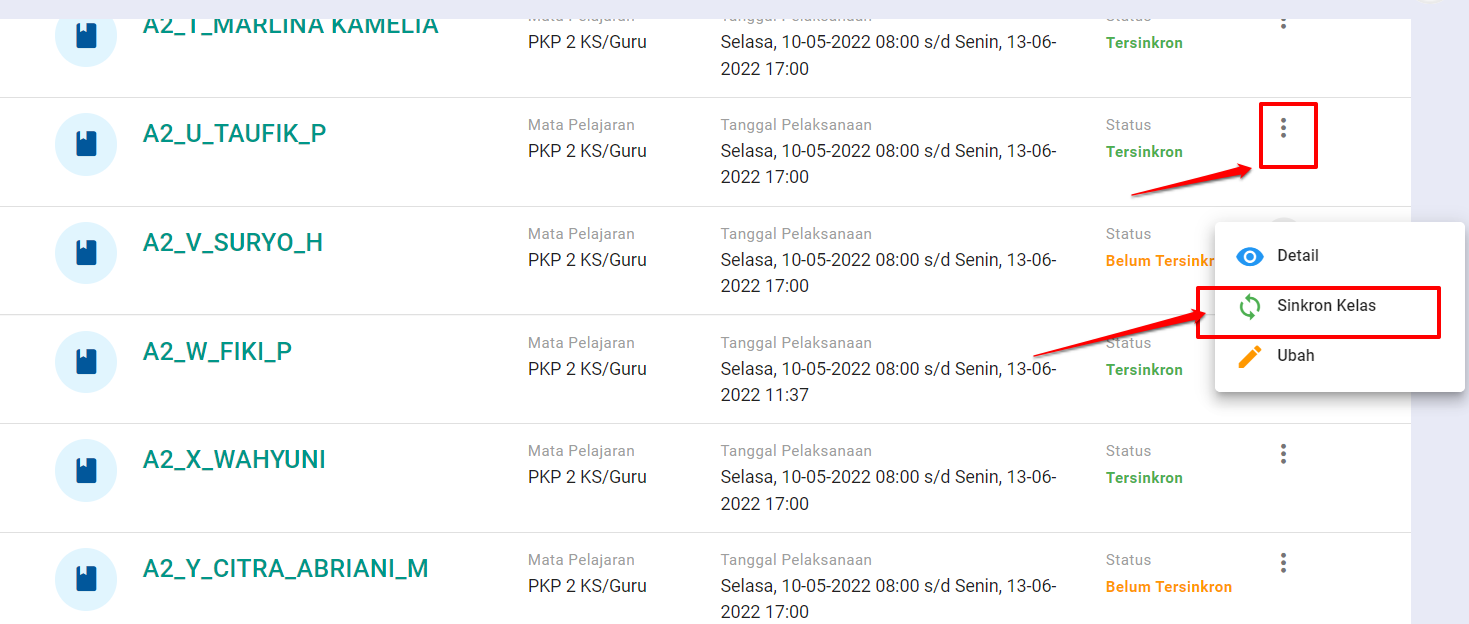
Lanjutkan dengan proses Enrollment (Memasukkan peserta dan panitia kelas) ke dalam kelas tersebut. Dengan klik menu Detail, kemudian klik tab Kelola Pengguna
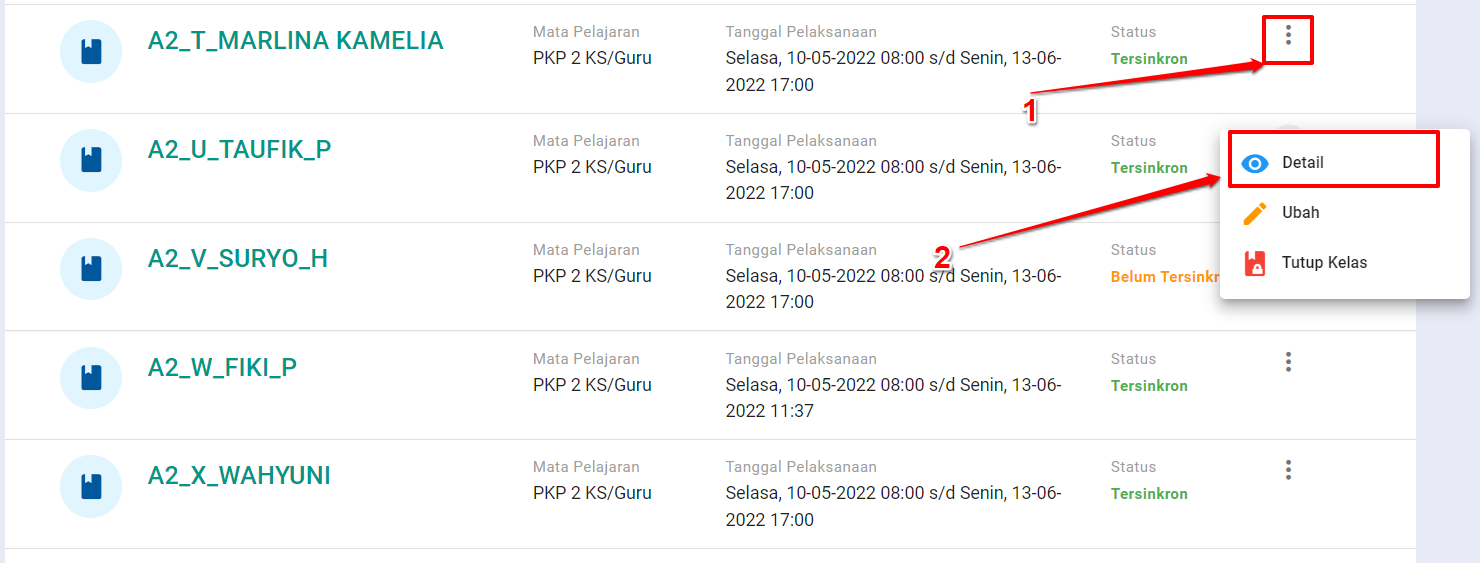
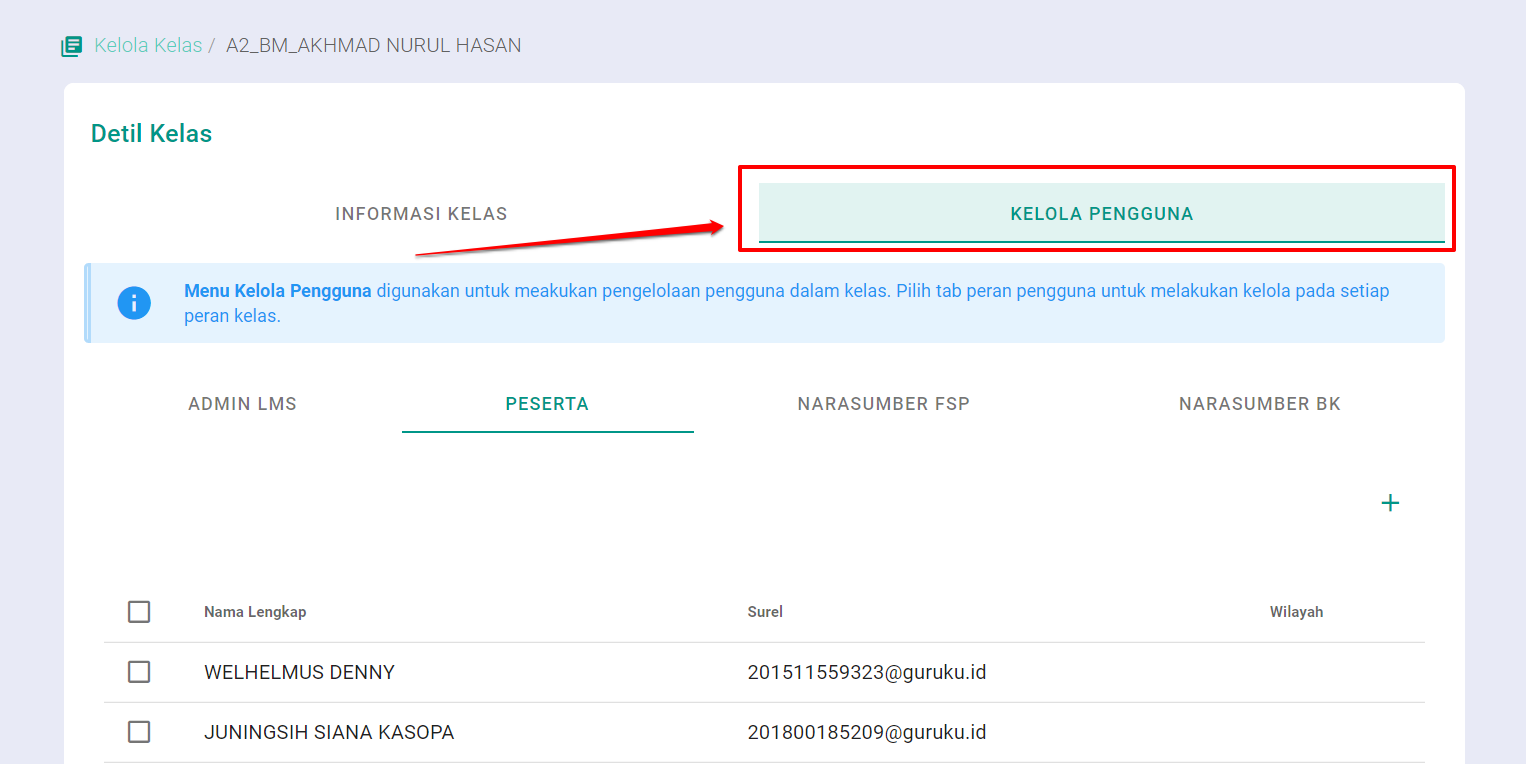
Dari beberapa tab tersebut, silakan dilakukan proses enrollment, sesuai dengan kebutuhan. Caranya dengan klik tombol (+) tersebut pada setiap tab role yang ada
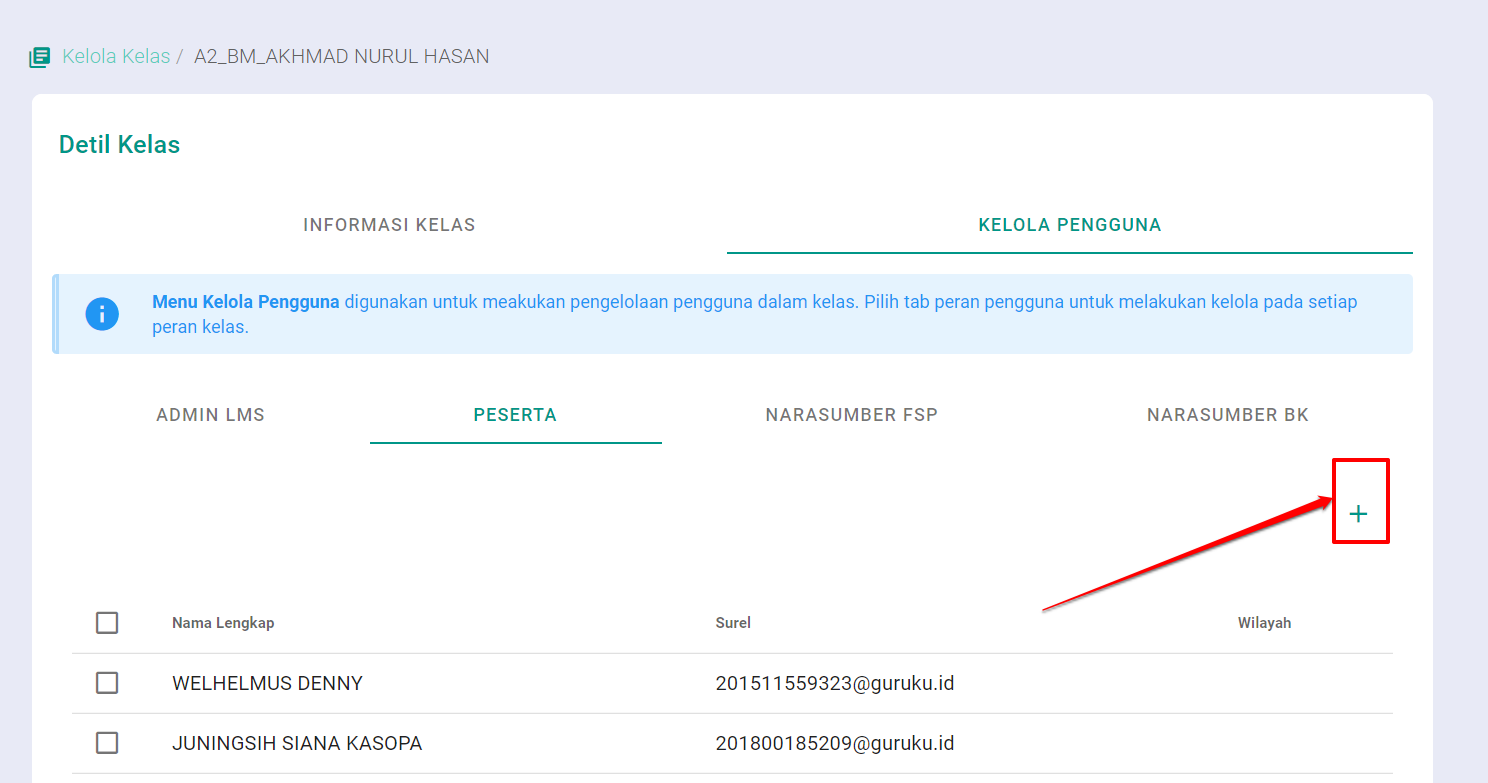
Silakan pilih nama-nama yang muncul, kemudian klik pada bagian pojok kanan atas Simpan
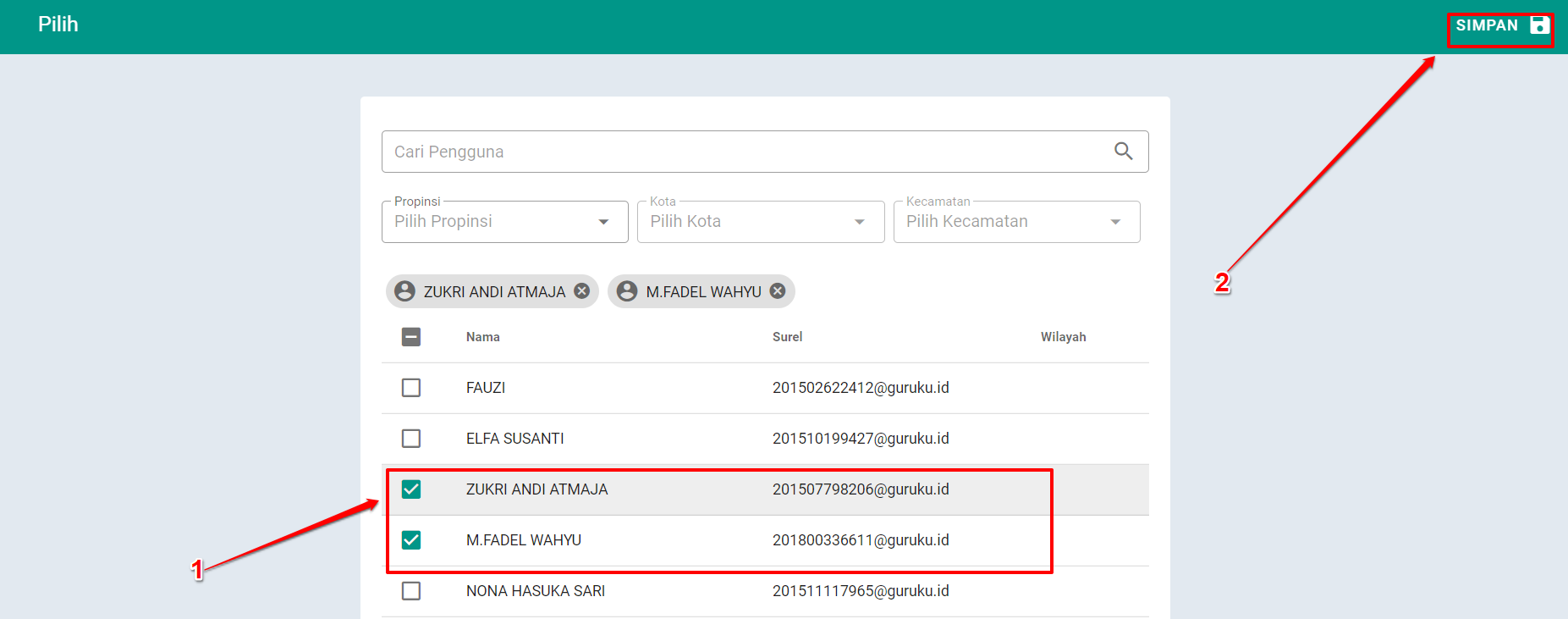
Lakukan prosedur langkah di poin 7 hingga 9 di beberapa role lainnya. Untuk melakukan proses Enrollment ke dalam kelas tersebut
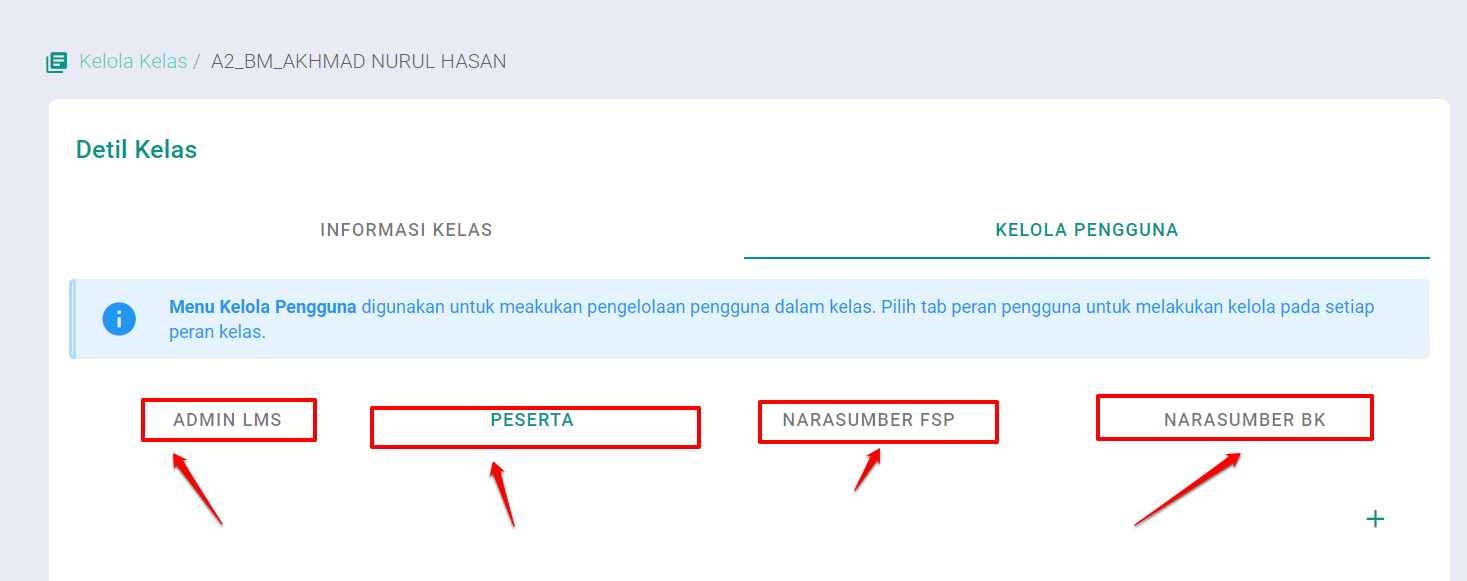
Jika ingin melakukan Un-Enrollment (mengeluarkan peserta dan panitia, yang sebelumnya sudah ada di dalam kelas, untuk dikeluarkan ke luar kelas). Silakan dilakukan dengan cara centang, kemudian pilih ikon tong sampah tersebut
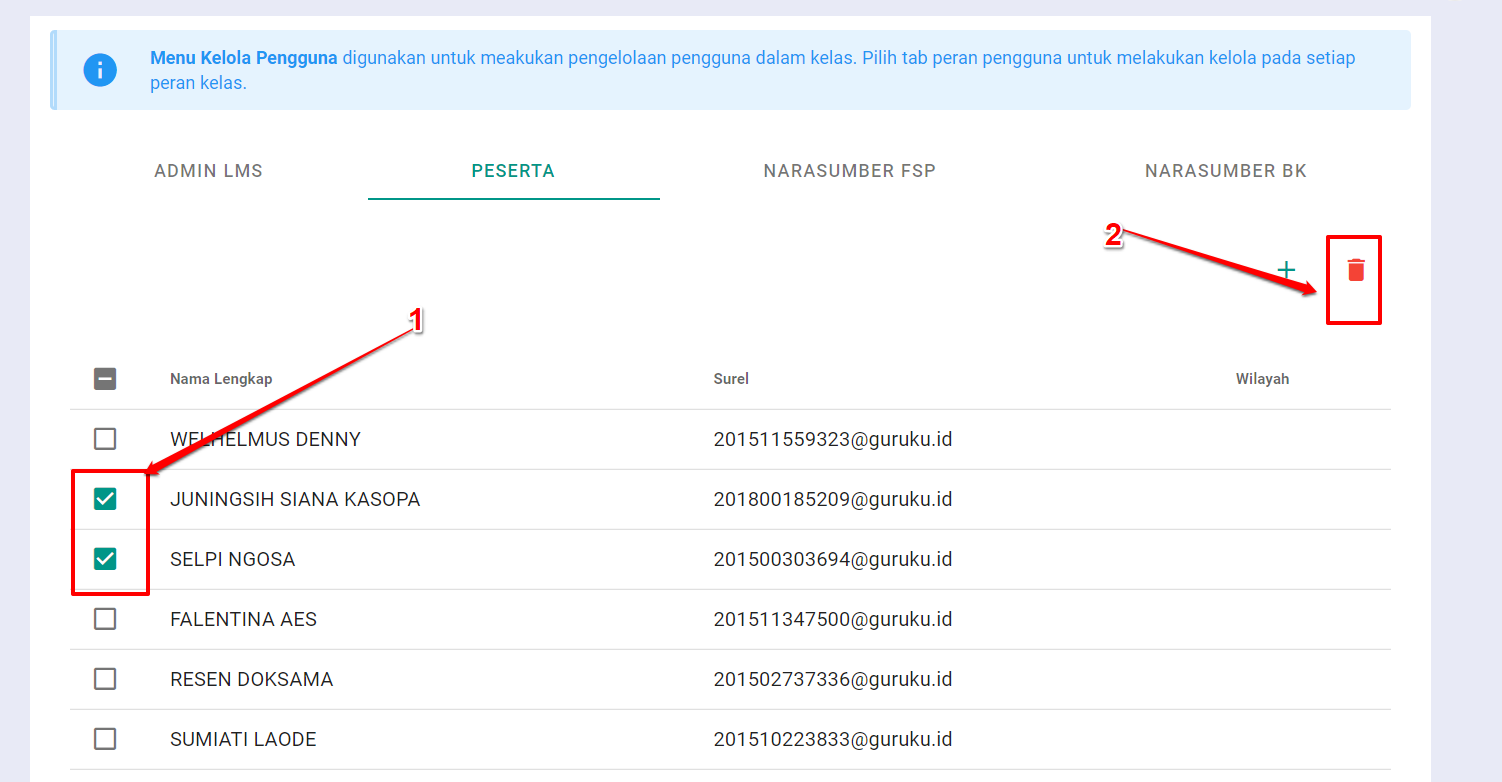
Untuk diklat PKP II yang pengawas. Lakukan proses sebagaimana di atas juga.